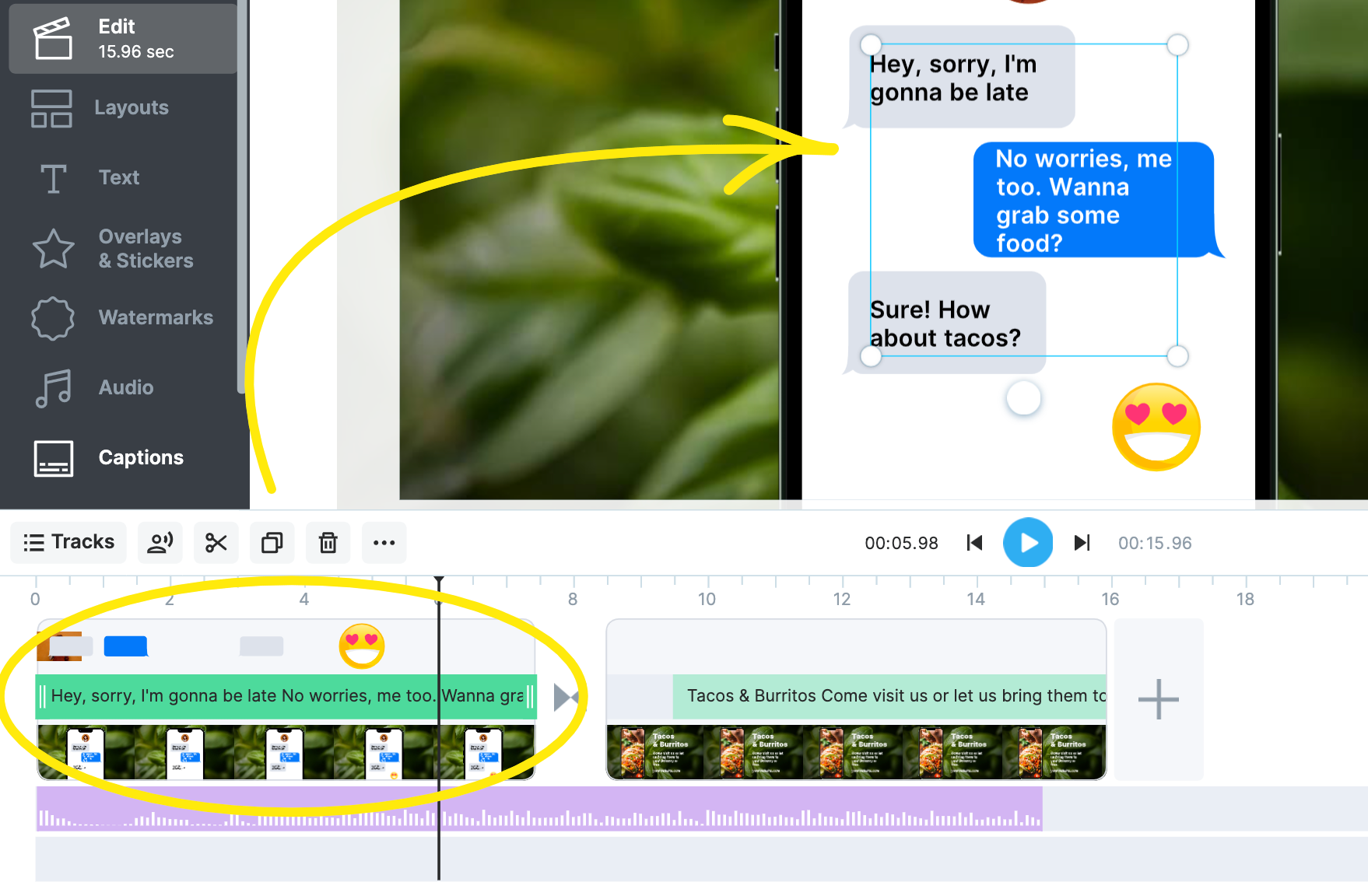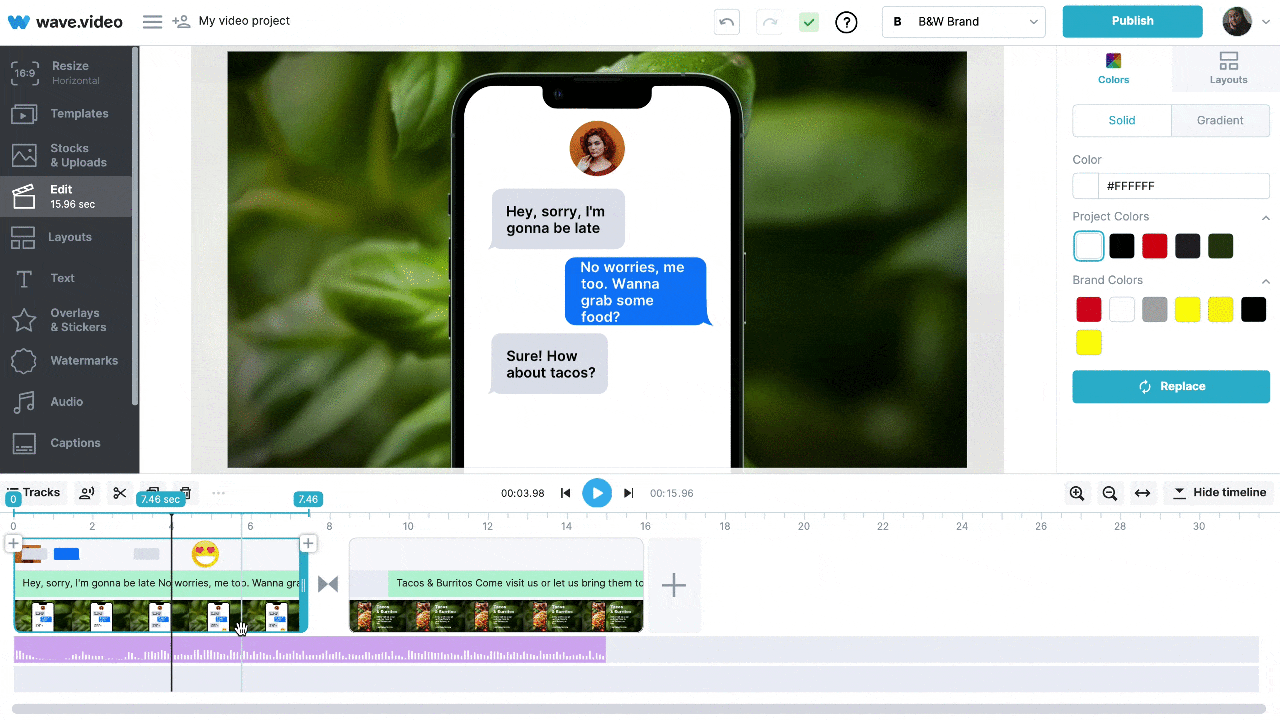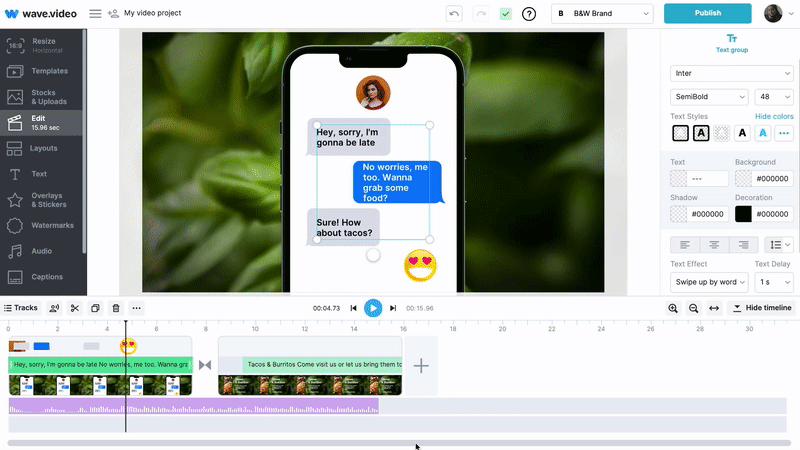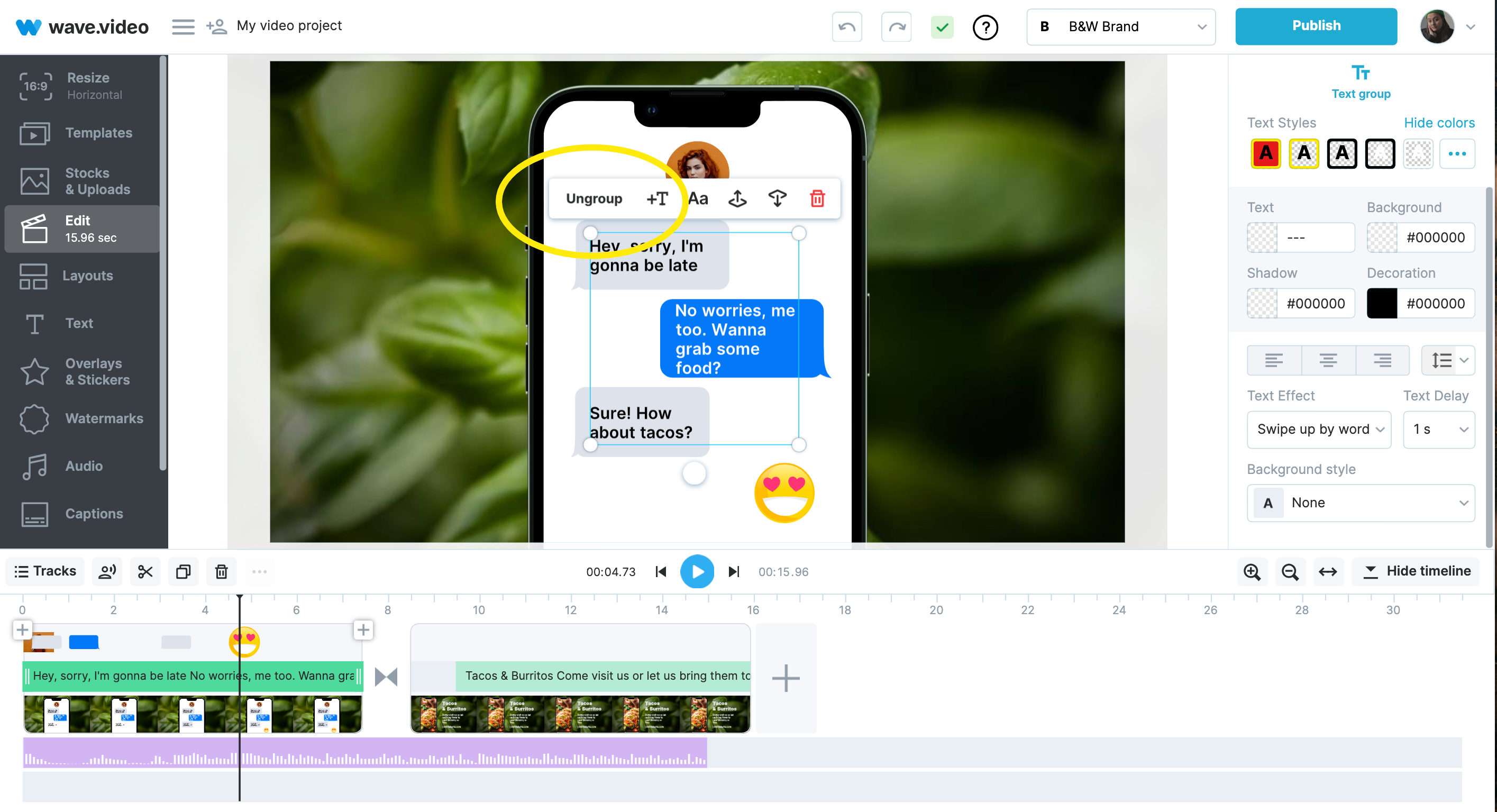Cómo trabajar con grupos de texto
El texto agrupado es la mejor manera de hacerlo. En el 99% de los casos, puedes hacer todo lo que necesites con él. Sin embargo, a veces es posible que desee crear uno o dos grupos de texto independientes. Por eso hemos hecho posible la desagrupación.
¡Comprueba a continuación cómo trabajar con él!
Texto agrupado
Por defecto, todas las líneas de texto están agrupadas. La forma más fácil de seleccionar todo el grupo es hacer clic en la línea de tiempo:
El texto agrupado puede moverse a la vez:
También puede controlar su estilo (tamaño, decoraciones, fuente, etc.) sin interactuar con cada línea:
Si lo necesitas, puedes ajustar el texto línea por línea:
Texto no agrupado
En cualquier momento, puede desagrupar su texto. Para ello, seleccione el grupo y haga clic en Desagrupar:
Una vez desagrupado el texto, cada línea se comportará como un bloque de texto independiente.
Cada uno de ellos puede utilizarse para crear un nuevo grupo añadiendo una línea.
Cómo volver a agrupar texto
Mantén pulsada la tecla Mayús.
Seleccione cada línea que desee unir en un grupo.
Haga clic en el botón Grupo.
Artículos útiles sobre texto: